Comment mettre à jour vers Windows 11 sans perdre de données [5 étapes]
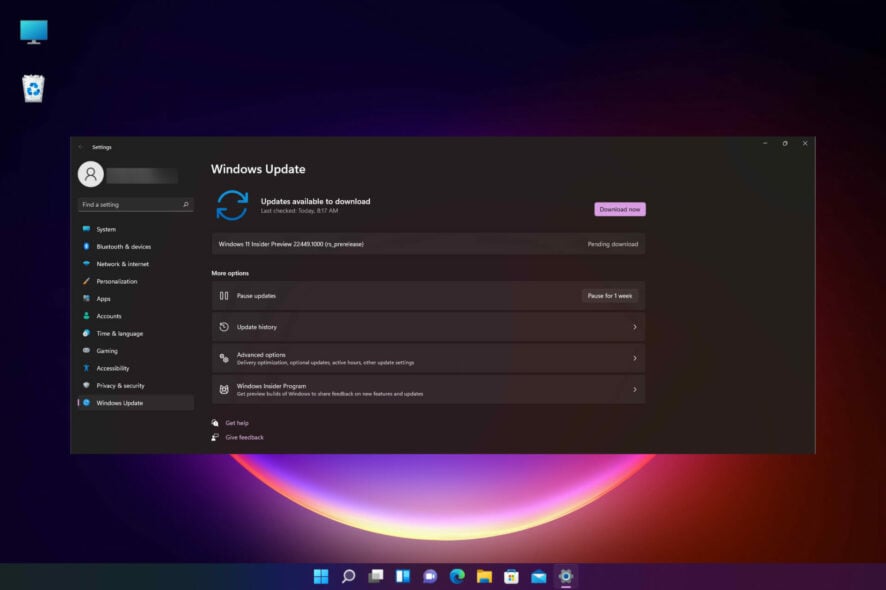 De plus en plus d’utilisateurs semblent s’intéresser à la mise à niveau de leur système d’exploitation. Dans ce contexte, ils se demandent souvent s’il est possible d’installer Windows 11 sans perte de données, et la réponse est oui !
De plus en plus d’utilisateurs semblent s’intéresser à la mise à niveau de leur système d’exploitation. Dans ce contexte, ils se demandent souvent s’il est possible d’installer Windows 11 sans perte de données, et la réponse est oui !
Avant toute chose, assurez-vous de bien comprendre, alors n’hésitez pas à consulter notre guide complet sur la façon de télécharger Windows 11.
Cependant, si vous remarquez que votre PC ne peut pas exécuter Windows 11, découvrez quelques méthodes pour résoudre cette erreur facilement.
La perte de données est un problème sérieux, surtout dans un environnement professionnel, car elle consomme du temps et parfois même de l’argent pour restaurer ou récupérer des informations. Mais examinons quelques causes courantes de la perte de données.
Quelles sont les raisons les plus courantes de perte de données ?
De nombreux facteurs peuvent causer la perte de données, chacun posant un problème unique pour la récupération des données :
- Erreurs humaines – Nous faisons tous des erreurs, certaines plus graves que d’autres. Sans le réaliser, vous pouvez écraser des fichiers importants ou supprimer des informations essentielles.
- Malwares et virus – Ceux-ci peuvent parfois corrompre votre système d’exploitation, volant des données importantes. Vous devez donc garder votre logiciel antivirus constamment à jour.
- Dommages matériels – De nombreux cas de perte de données se produisent en raison de pannes matérielles. La défaillance du disque dur est l’explication la plus courante à cela, et il y a des signes à considérer, tels que des plantages fréquents du disque dur, des vitesses de traitement lentes, des fichiers qui ne s’ouvrent pas ou qui sont corrompus aléatoirement.
- Corruption logicielle – Il semble que des arrêts imprévus ou inappropriés du logiciel puissent causer de graves problèmes pour vos données. Cela entraînera une corruption des données ou supprimera simplement vos progrès, gaspillant du temps et perdant des informations précieuses.
- Formatage du disque dur – Pour finir, sachez que vous pouvez accidentellement formater votre disque dur, ce qui entraîne instantanément la perte de données. Notez que le reformatage peut également se produire lors des mises à jour système et entraîner des problèmes connexes.
Avant d’aborder les étapes sur la façon d’installer le nouveau système d’exploitation sans perdre de données, vous devez vérifier si votre PC est éligible pour Windows 11.
Nous avons un excellent guide sur la façon de télécharger l’ISO de Windows 11 ou de mettre à jour depuis Windows 10 qui vous aidera également à découvrir si votre PC est prêt pour le nouveau système d’exploitation.
De plus, bien que les solutions que nous vous proposons ici aient été testées et fonctionnent, il existe de nombreux autres problèmes que vous pouvez rencontrer, alors avant de commencer, vous devriez créer une sauvegarde de toutes vos données pour être en sécurité.
Cela dit, nous allons vous montrer quelques moyens simples d’installer Windows 11 sans perte de données.
Comment puis-je mettre à niveau vers Windows 11 sans perdre de données ?
1. Utilisez Windows Update pour passer de Windows 10 à 11
-
Cliquez sur le bouton Démarrer et sélectionnez Paramètres.
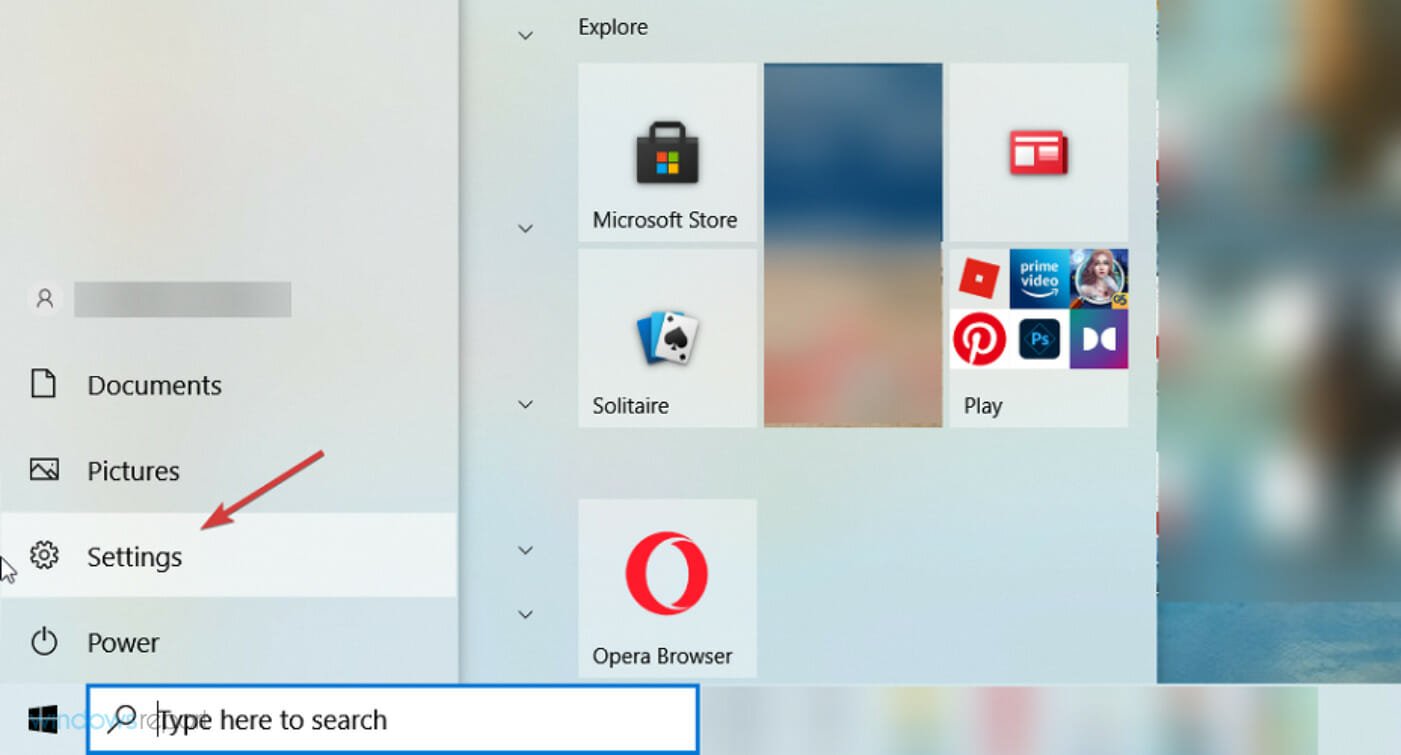
-
Sélectionnez Mise à jour et sécurité.
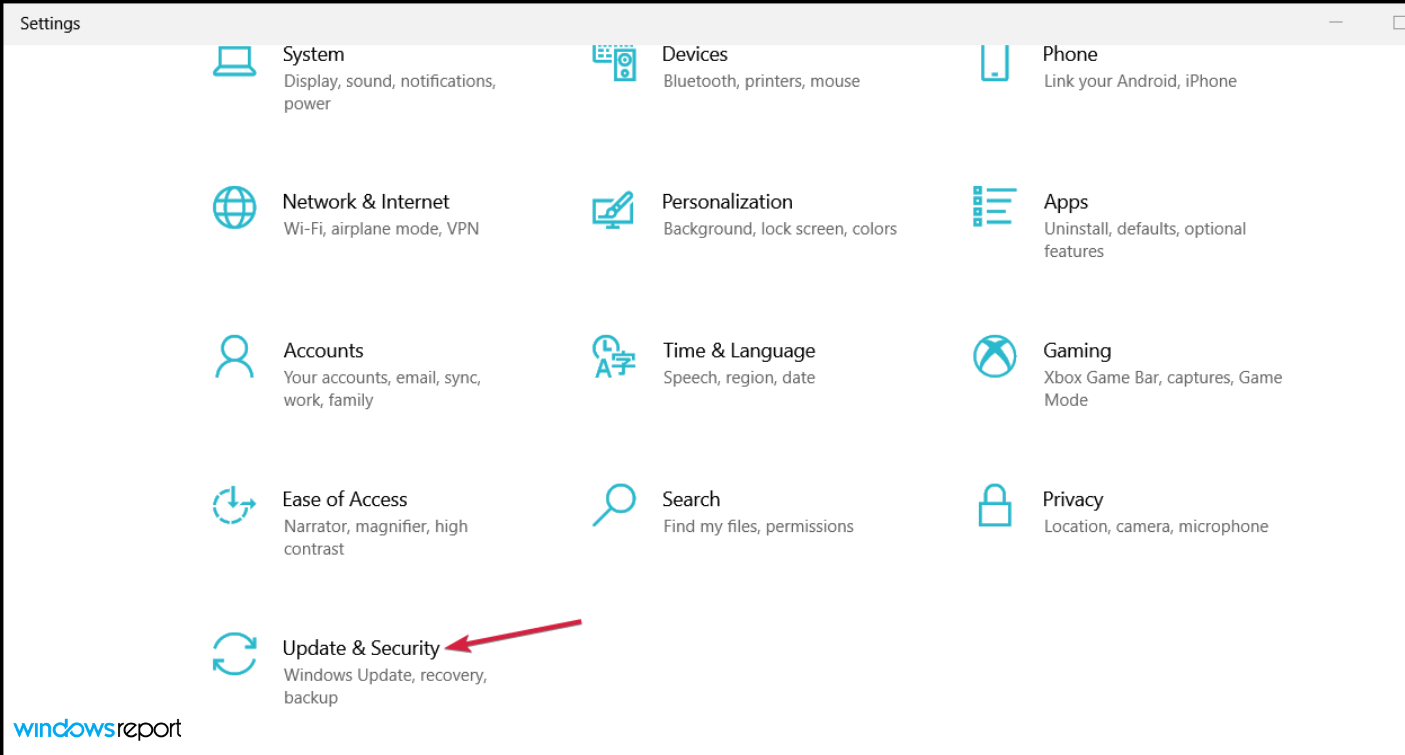
- Cliquez sur le bouton Vérifier les mises à jour.
- Localisez la mise à jour Windows 11.
- Cliquez pour la télécharger et l’installer. Le téléchargement commencera puis l’installation débutera. Vous serez également invité à redémarrer.
- Surveillez le processus attentivement et lorsque vous serez invité à conserver vos fichiers, vous devez rester sur cette option.
Le moyen le plus simple de passer de Windows 10 à Windows 11 sans perdre de données est via Windows Update. Fondamentalement, vous devez aller dans la section Windows Update et installer Windows 11 comme s’il s’agissait d’une mise à jour régulière de Windows 10.
2. Téléchargez l’ISO de Windows 11
-
Allez sur la page de téléchargement officielle de Windows 11 et cliquez sur Sélectionner le téléchargement dans Télécharger l’image disque Windows 11 (ISO), puis choisissez Windows 11.
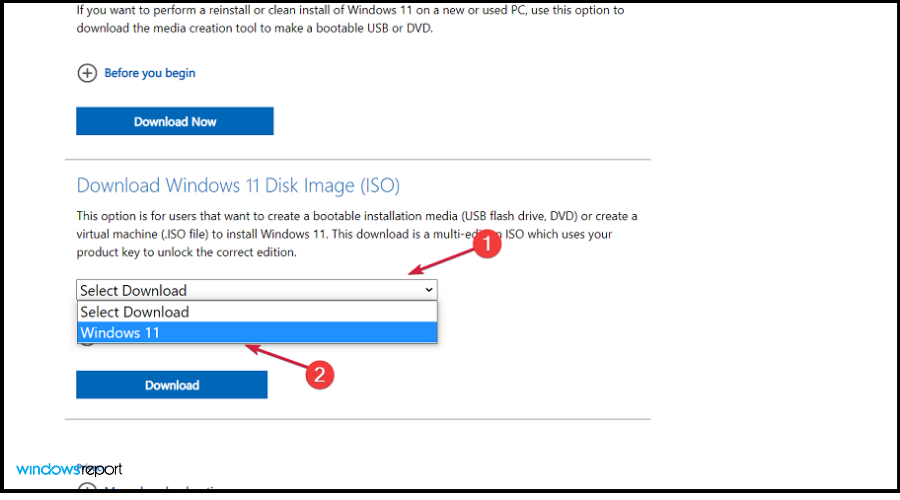
-
Maintenant, cliquez sur le bouton Télécharger.
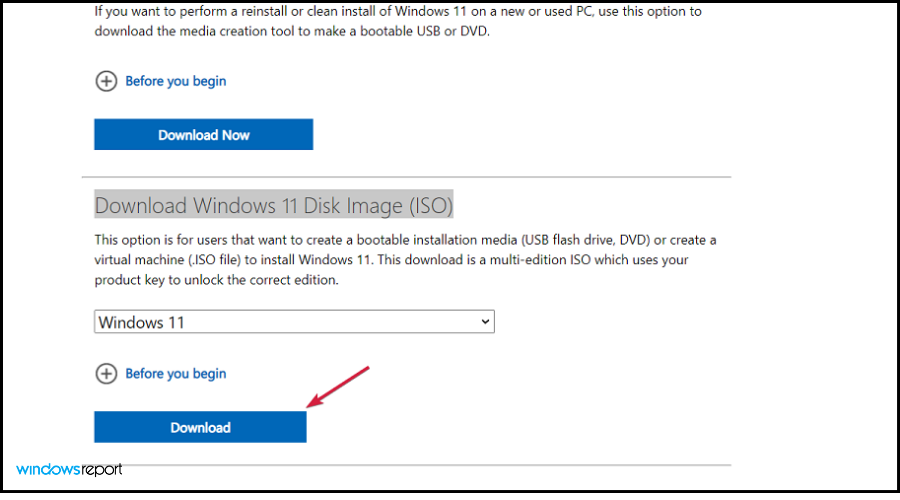
-
Sélectionnez la langue, puis cliquez sur le bouton Confirmer. Vous recevrez un lien de téléchargement et vous pourrez cliquer sur le bouton Téléchargement 64 bits pour obtenir l’ISO de Windows 11.
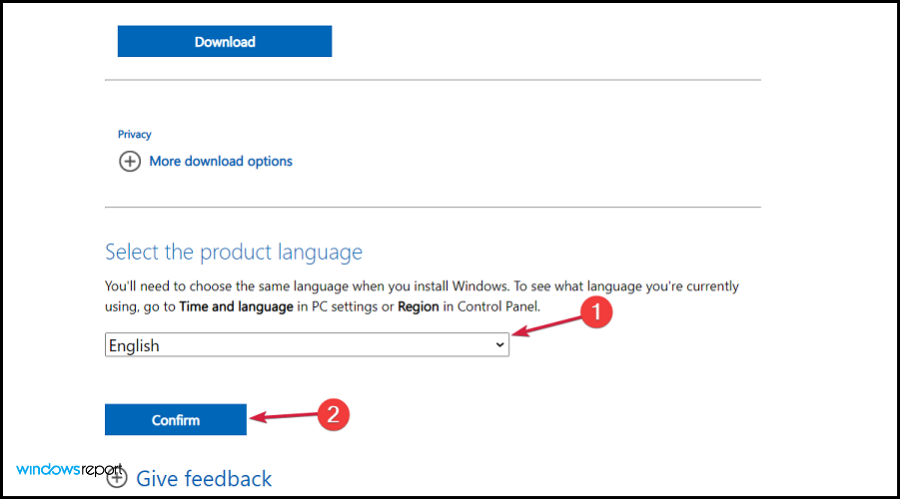
-
Vous pouvez maintenant créer une clé USB ou un DVD bootable, ou simplement faire un clic droit sur l’ISO et sélectionner l’option Monter.
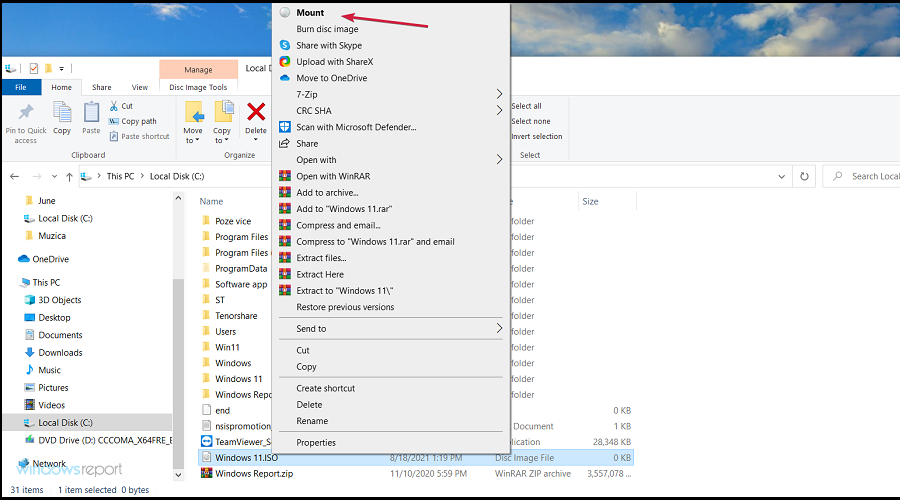
-
Vous verrez un lecteur virtuel dans la fenêtre Explorateur de fichiers. Cliquez dessus, puis double-cliquez sur le fichier setup.exe pour commencer le processus d’installation.
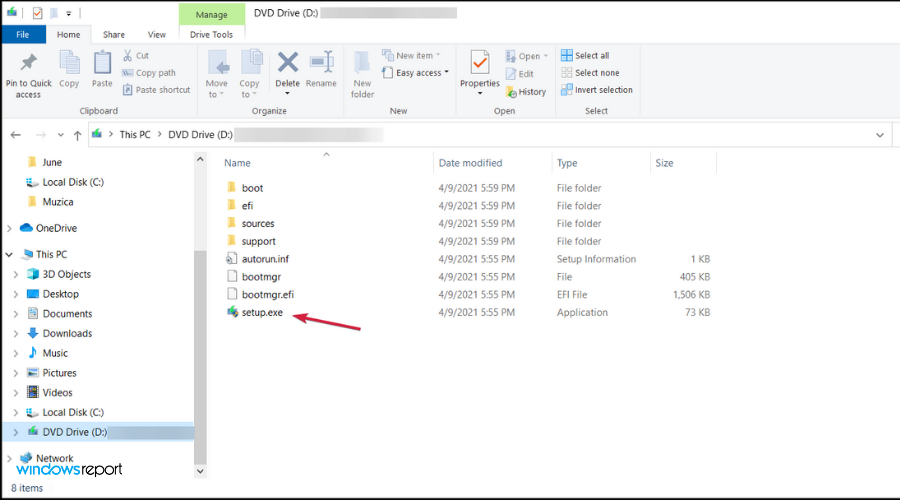
Le processus d’installation commencera, et tout au long de celui-ci, vous serez invité à conserver vos fichiers, donc c’est ce que vous devez choisir.
3. Utilisez l’assistant d’installation de Windows 11
-
Allez sur la page de téléchargement de Windows 11 et cliquez sur Télécharger maintenant juste en dessous de Assistant d’installation de Windows 11.
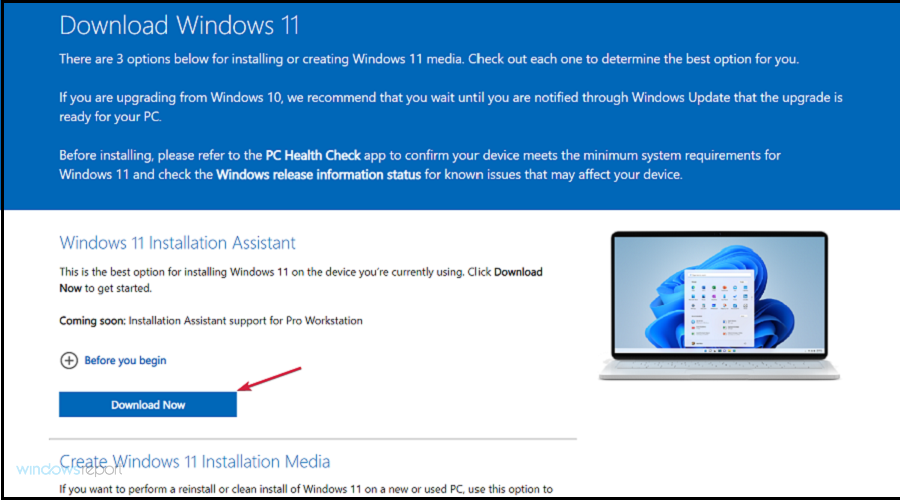
-
Vous obtiendrez un fichier exécutable et son exécution lancera le processus d’installation. Sélectionnez Accepter et installer après avoir lu les conditions du contrat.
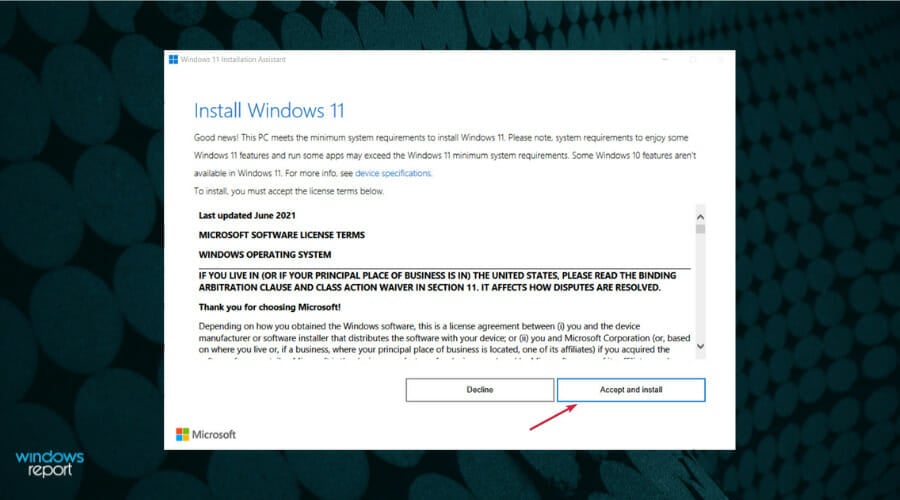
-
Windows 11 commencera à télécharger et à installer, alors patientez jusqu’à la fin du processus, puis suivez les instructions à l’écran pour terminer.
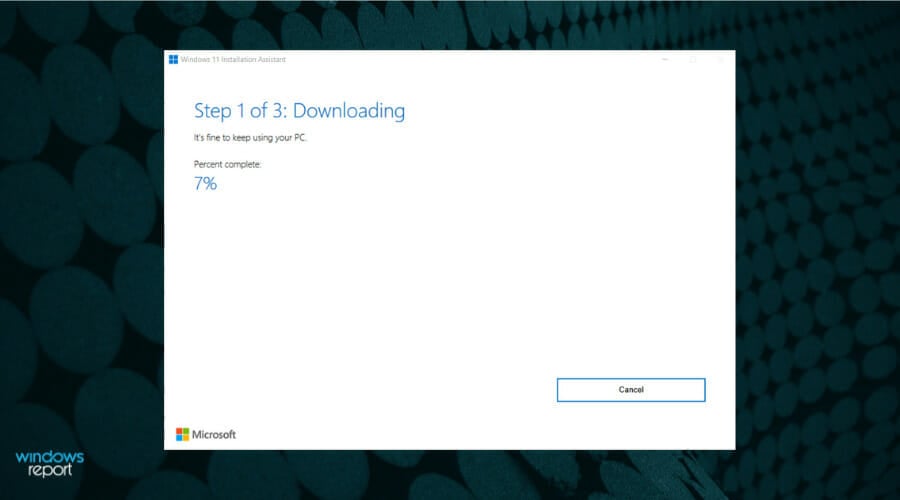
C’est la façon la plus simple d’installer Windows 11 si votre PC répond à toutes les exigences, car l’assistant d’installation effectuera toutes les tâches pour vous.
Cependant, tout au long du processus d’installation, vous serez demandé si vous souhaitez conserver vos fichiers, alors assurez-vous de le faire afin de préserver vos données.
Nous avons également un guide sur la façon d’installer Windows 11 sans utiliser l’assistant, donc si vous avez des raisons d’éviter ce chemin, vous découvrirez comment le faire.
4. Utilisez l’outil de création de médias
REMARQUE Pour cette solution, un disque USB avec au moins 8 Go d’espace libre est requis.
-
Accédez à la page de téléchargement de Windows 11 et cliquez sur Télécharger maintenant sous Créer un support d’installation Windows 11, pour obtenir l’outil de création de médias Windows 11.
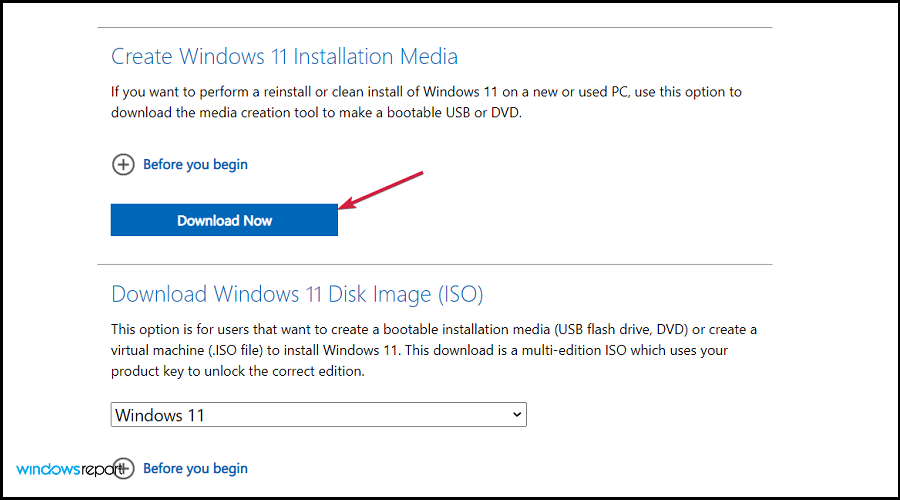
-
Exécutez le fichier pour commencer l’application Outil de création de médias et acceptez les conditions de licence pour avancer.
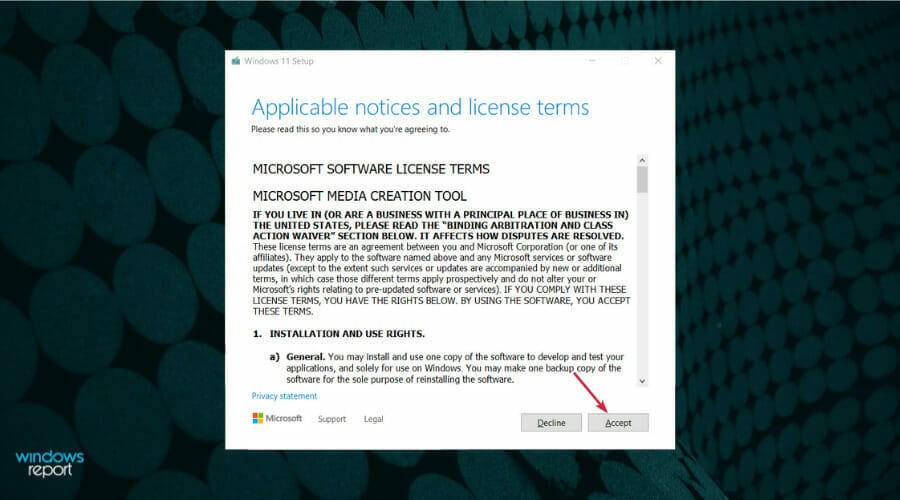
-
Décochez la case Utiliser les recommandations si vous souhaitez changer la langue de Windows, puis cliquez sur le bouton Suivant.
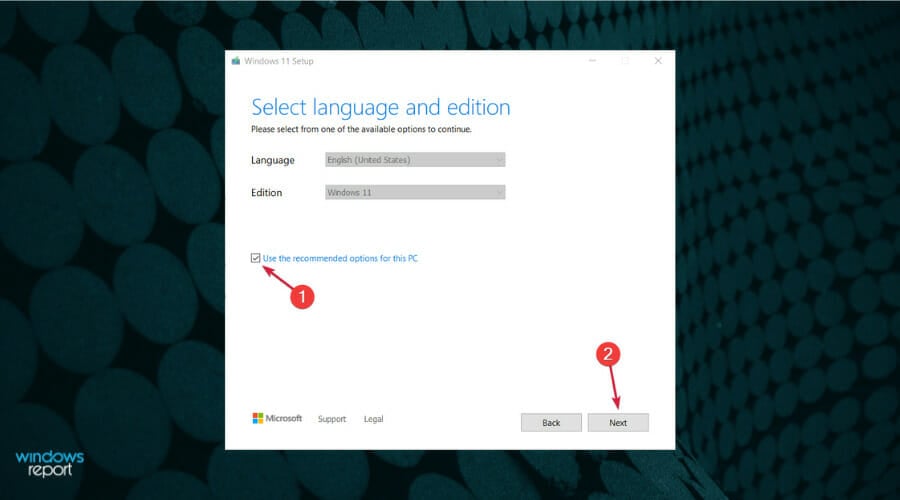
-
Ensuite, vous pouvez choisir de créer une clé USB bootable ou simplement d’enregistrer l’ISO de Windows 11 et de l’utiliser plus tard. Si vous choisissez la première option, assurez-vous d’avoir inséré une clé USB avant de cliquer sur Suivant. Nous allons sélectionner la première option car vous savez déjà comment télécharger l’ISO de Windows 11 dans l’étape précédente.
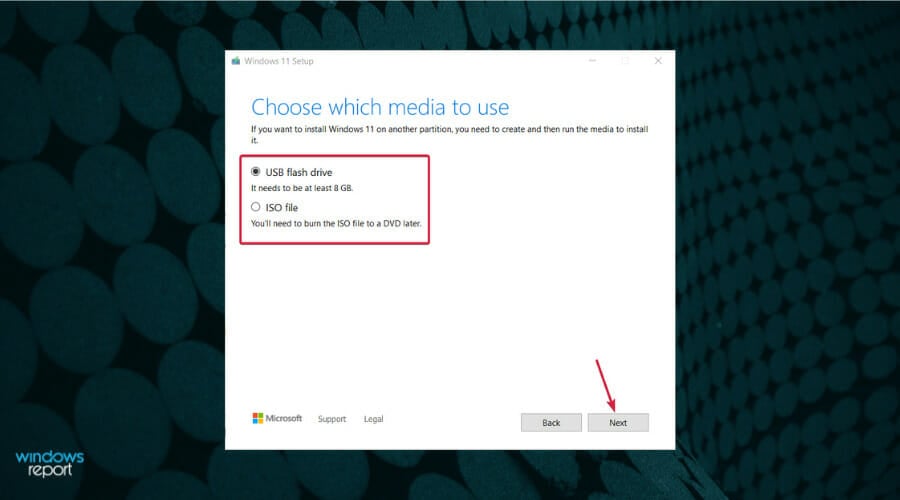
-
Il ne vous reste plus qu’à sélectionner le lecteur que vous avez préparé et à cliquer sur le bouton Suivant.
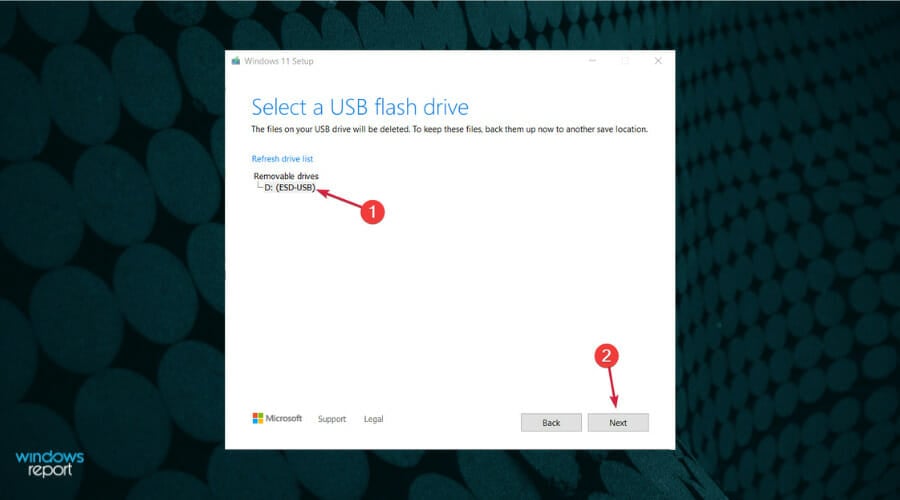
- L’application commencera à télécharger Windows 11, puis à vérifier le téléchargement et finalement à créer votre support bootable Windows 11 que vous pouvez utiliser pour installer le nouveau système d’exploitation.
Bien que nous ayons déjà mentionné cela dans les étapes précédentes, nous ne pouvons pas trop insister sur le fait que pendant l’installation, vous serez demandé si vous souhaitez garder vos fichiers, donc vous devriez suivre ce chemin.
Si votre PC n’est pas préparé avec TPM 2.0 et Secure Boot, cette solution ne fonctionnera pas pour vous car lorsque l’installation commencera, ces exigences seront vérifiées.
Cependant, nous avons un guide complet sur la façon d’installer Windows 11 sans TPM et Secure Boot qui vous aidera à éviter ce problème.
5. Utilisez un logiciel de machine virtuelle
-
Téléchargez VMware Workstation.
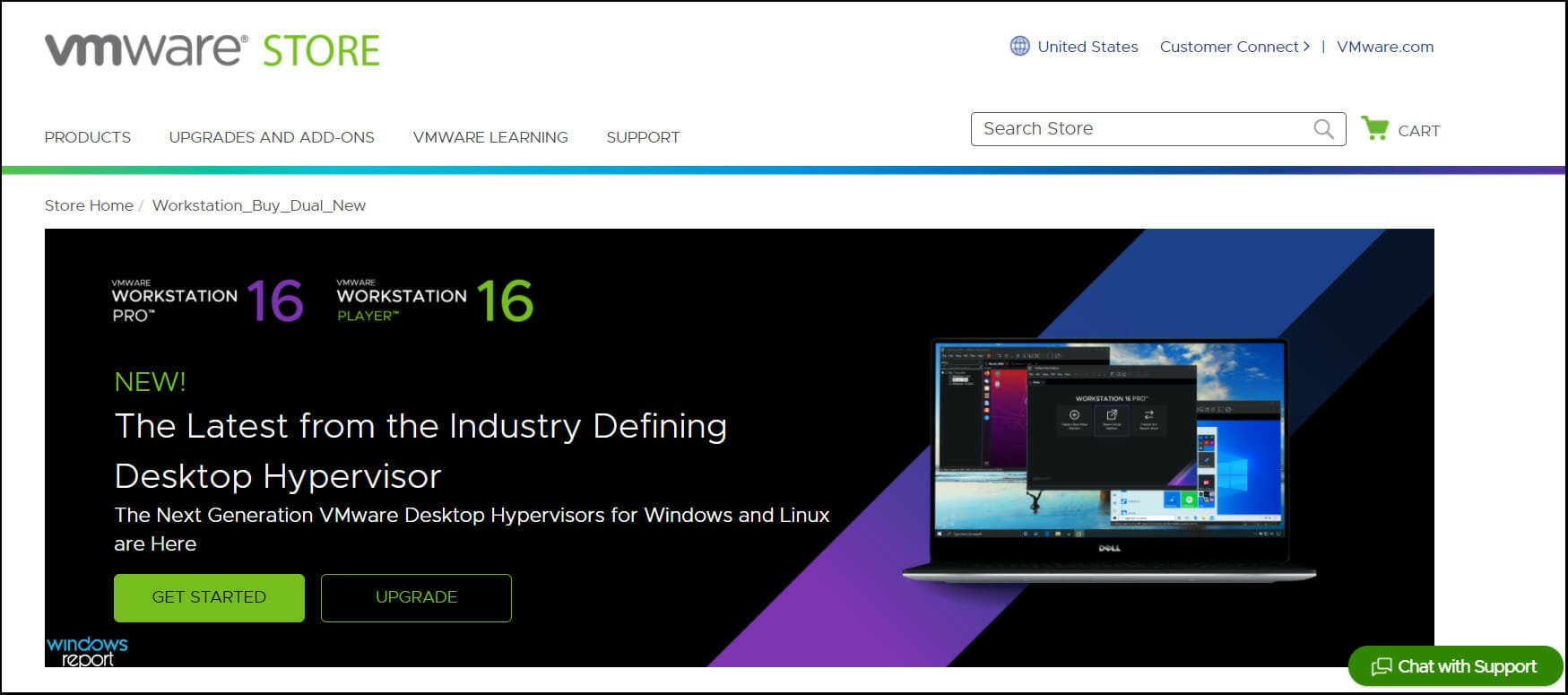
- Installez-le en suivant les instructions à l’écran, puis redémarrez votre PC.
- Utilisez l’ISO de Windows 11 que vous avez téléchargée dans Solution 2.
-
Configurez votre Machine Virtuelle.
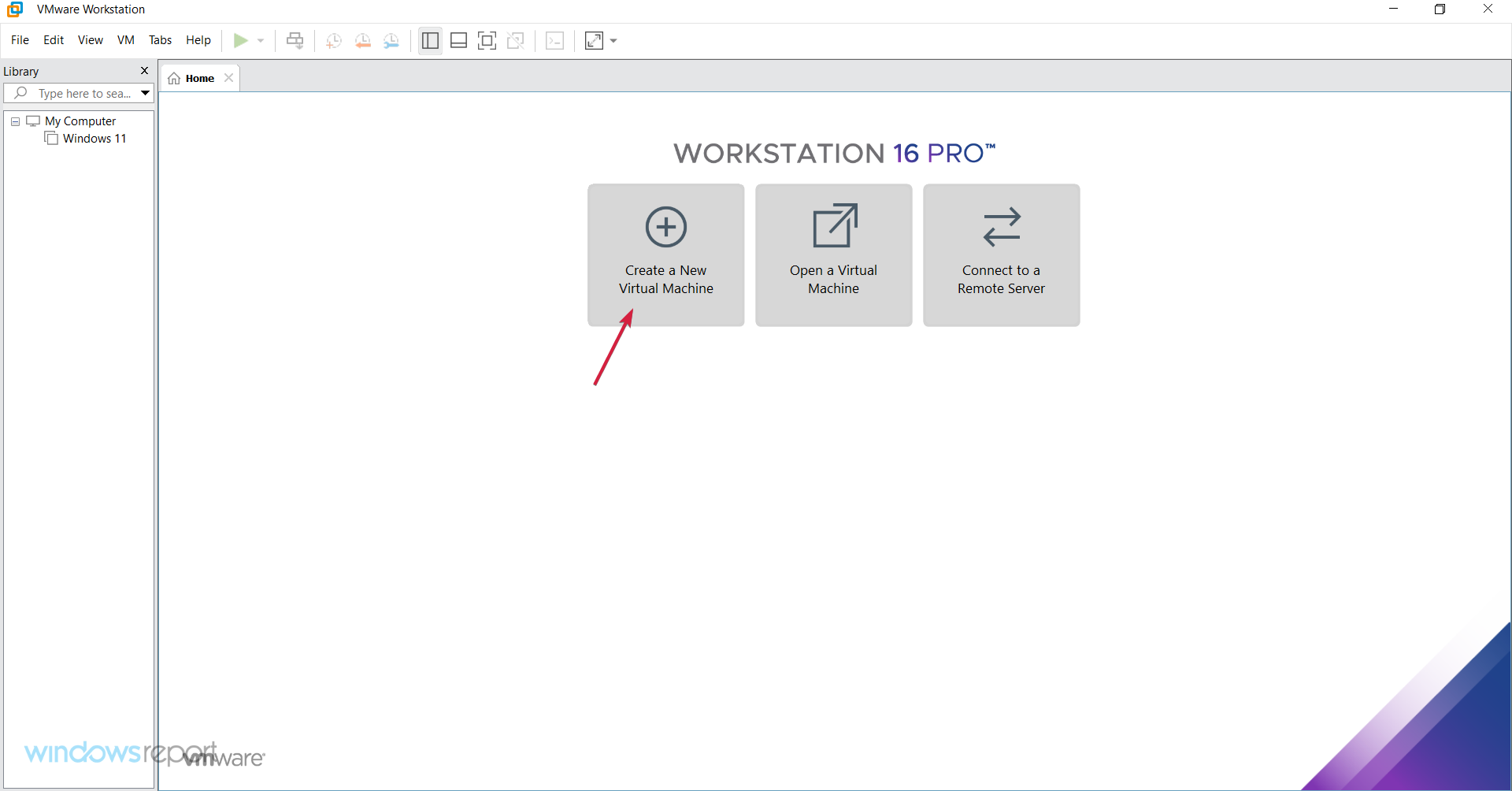
-
Ouvrez l’Invite de Commande pour vérifier la virtualisation de votre PC, puis activez-la.
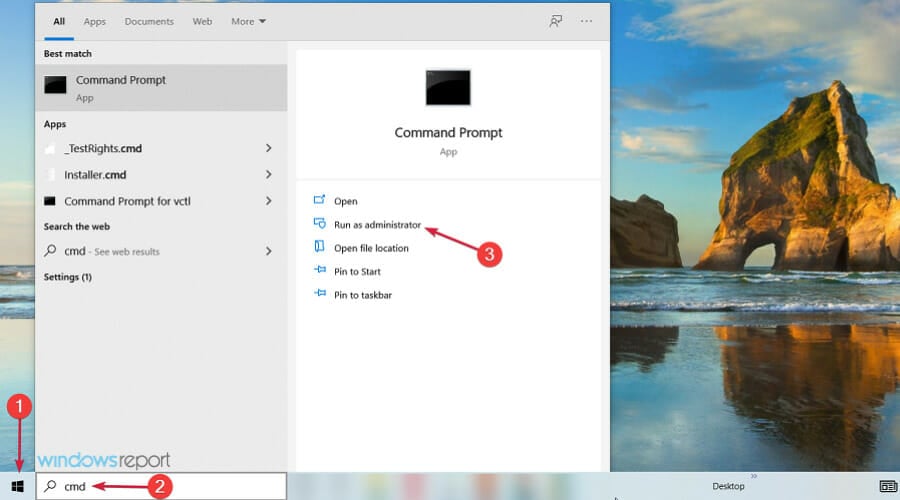
-
Installez Windows 11 sur votre Machine Virtuelle et allumez-la.
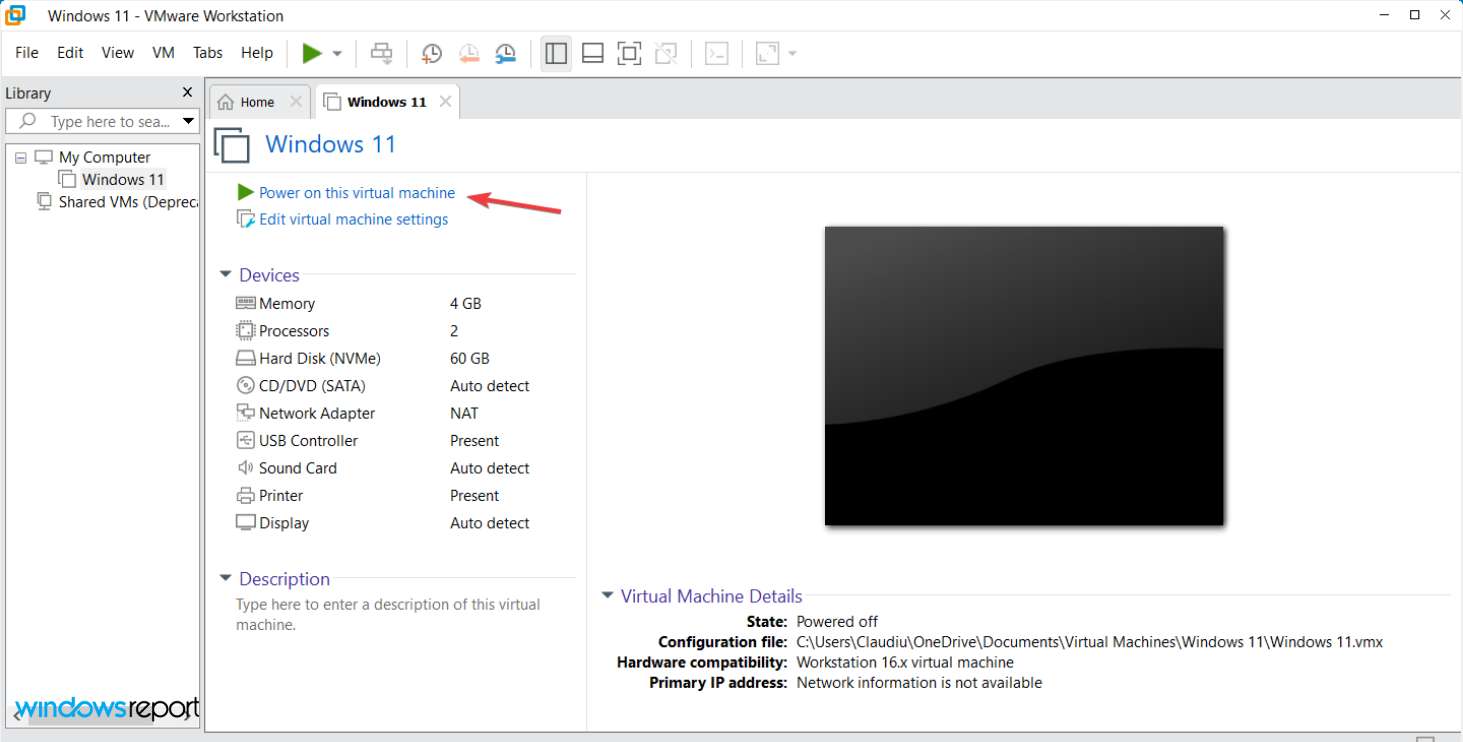
Ceci est seulement une brève explication de la façon de procéder. Pour des informations plus détaillées, consultez ce guide sur la façon d’exécuter Windows 11 sur une VM et testez-le à fond. En savoir plus sur ce sujet
- Microsoft remplace JScript par JScript9Legacy pour une meilleure sécurité dans Windows 11
- Windows 11 Build 27898 ajoute de petites icônes de barre des tâches, une récupération rapide, un partage plus intelligent
Comment mettre à jour Windows 7 vers Windows 11 sans perdre de données ?
Nous avons peur de ne pas avoir de bonnes nouvelles dans ce domaine. Si vous utilisez encore Windows 7, vous ne pouvez pas simplement passer à Windows 11 tout de suite.
Malheureusement, vous devrez procéder à une nouvelle installation de Windows 11. Il n’est même pas possible de passer à Windows 10 gratuitement.
Cependant, vous pouvez acheter Windows 10 puis le mettre à niveau vers Windows 11 gratuitement, mais si vous voulez que tout se passe bien, nous vous conseillons fortement de passer directement au nouveau système d’exploitation.
Nous avons un guide sur la façon de mettre à niveau votre PC de Windows 7 vers Windows 11 qui vous fournira plus de détails à ce sujet.
Comment puis-je prévenir la perte de données dans Windows 11 ?
Vous avez vu au début de cet article certaines des raisons les plus courantes de perte de données, donc voici comment prévenir de telles situations ennuyeuses :
➡ Utilisez un logiciel antivirus – Assurez-vous d’utiliser et de mettre constamment à jour le logiciel antivirus de votre système d’exploitation. Si vous ne pouvez pas décider lequel est le plus efficace, consultez ces options antivirus pour Windows 11 que vous devriez essayer aujourd’hui.
➡ Gardez toujours votre ordinateur propre et sec – Comme nous l’avons mentionné précédemment, vous pourriez perdre des données à cause de pannes matérielles et de disques durs. Ainsi, pour les maintenir en sécurité et fonctionner correctement, vous devez vous assurer que votre PC évite tout liquide ou saleté.
➡ Sauvegardez vos données – Cette option pourrait être la plus utile car elle garantit le succès dans n’importe quelle situation, peu importe combien elle est effrayante. Il existe de nombreuses méthodes pour ce faire, comme utiliser une clé USB, un disque dur externe ou le Cloud.
De plus, nous pouvons vous suggérer de consulter notre liste des meilleurs logiciels de sauvegarde de données locaux, et de garder vos fichiers sécurisés à tout moment.
Comme vous pouvez le voir, il existe certaines méthodes disponibles et simples pour installer Windows 11 sans perdre de données importantes. Nous avons veillé à ne proposer que les options les plus sécurisées, afin que vous ne rencontriez pas de problèmes.
Au cas où vous seriez sur une distribution Linux, nous avons un guide sur la façon de passer d’Endless OS à Windows 11 qui peut vous aider à faire le changement.
Avez-vous d’autres réflexions à ce sujet ? Si oui, n’hésitez pas à laisser un commentaire dans la section ci-dessous.













